-
怎么解压文件,小编告诉你压缩文件如何解压
- 2018-05-31 10:01:40 来源:windows10系统之家 作者:爱win10
我们都知道,压缩文件可以有效的减少文件容量,提高磁盘空间利用率。无论是在网络上还是在本地硬盘上都会使用大量的压缩文件。有时在网上下到的软件,是zip后辍名,却不知道怎么打开,其实这是压缩文件,需要解压软件。下面,小编给大家演示解压压缩文件的方法了。
互联网上面的很多的文件都是采用压缩包的方式进行传送,一来文件压缩后变得更小,节省空间更快下载,二来可以对文件进行加密。那么如何解压zip后辍的压缩文件呢?下面,小编跟大家带来了压缩文件的解压的图文了。
压缩文件如何解压
首先需要一个压缩软件,在搜索引擎上搜索“360压缩软件”。
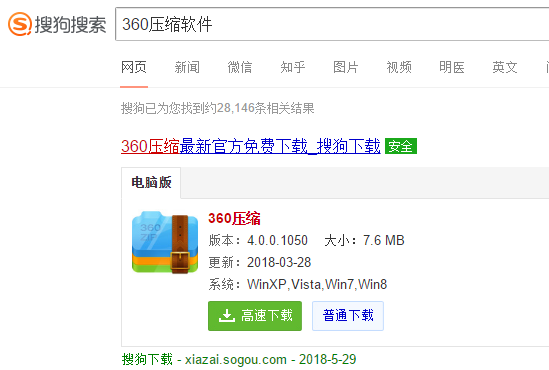
文件系统软件图解1
安装完成后我们就会看到zip软件会变成这个图标。
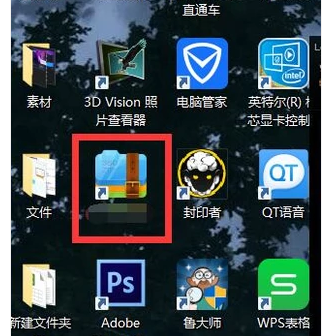
解压系统软件图解2
右键点击它,会出现一个扩展选项页,点击“解压到当前文件夹”。
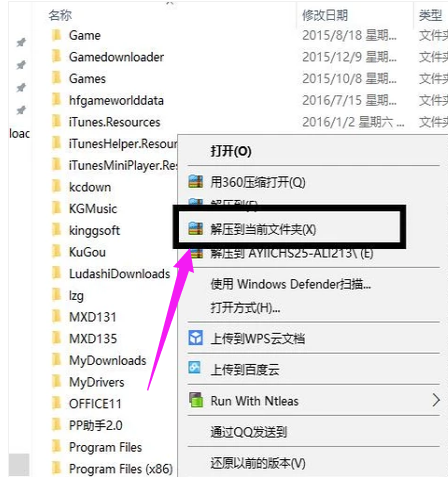
压缩文件系统软件图解3
之后它就会开始解压了,等待它完成。
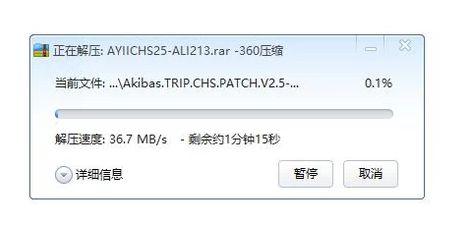
解压系统软件图解4
然后就在当前文件夹找到zip文件同名的文件夹点开就是你下载的文件内容了。
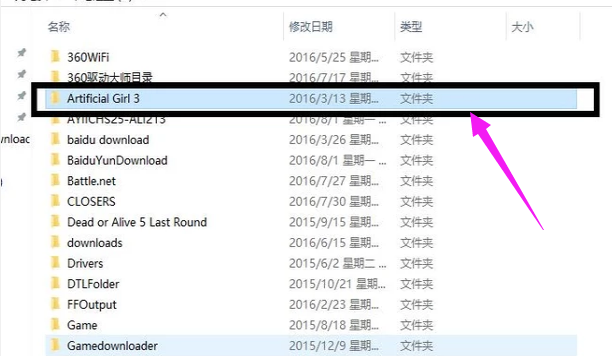
解压系统软件图解5
以上就是分享压缩文件的解压方法。
猜您喜欢
- 一键永久windows 10 系统激活密钥大全..2017-05-28
- 教你怎样把我的电脑图标放到桌面上win..2017-06-23
- 局域网共享软件,小编告诉你局域网共享..2018-04-25
- 电脑重装系统win10的方法2022-11-19
- windows10企业版激活密钥2022最新..2022-03-19
- 网上win10激活码靠谱吗2022-03-14
相关推荐
- 一学就会的gpt分区安装win10系统教程.. 2020-11-11
- 小编告诉你电脑自动关机怎么设置.. 2017-09-09
- 华为平板成功刷win10的教程 2022-02-20
- win10开始菜单打不开如何解決.. 2022-11-19
- win10输入法设置教程 2022-09-04
- win10过期了怎么激活的步骤教程.. 2022-01-04





 魔法猪一健重装系统win10
魔法猪一健重装系统win10
 装机吧重装系统win10
装机吧重装系统win10
 系统之家一键重装
系统之家一键重装
 小白重装win10
小白重装win10
 雨林木风win10系统下载64位企业版v201708
雨林木风win10系统下载64位企业版v201708 雨林木风ghost win7系统下载32位旗舰版1712
雨林木风ghost win7系统下载32位旗舰版1712 最新360壁纸 v2.1bate2 (一键换壁纸工具)
最新360壁纸 v2.1bate2 (一键换壁纸工具) 网盘MP3外链解析3.0 绿色免费版 (音频外链获取器)
网盘MP3外链解析3.0 绿色免费版 (音频外链获取器) 360企业安全浏览器 v13.1.1503.12官方版
360企业安全浏览器 v13.1.1503.12官方版 小白系统ghost win10 x86 专业版201605
小白系统ghost win10 x86 专业版201605 小白系统xp s
小白系统xp s 小白系统win1
小白系统win1 黑骷髅QQ密码
黑骷髅QQ密码 天易成网管系
天易成网管系 小鱼一键重装
小鱼一键重装 大白菜 Ghost
大白菜 Ghost RegAuditor V
RegAuditor V 好心情浏览器
好心情浏览器 数据恢复软件
数据恢复软件 粤公网安备 44130202001061号
粤公网安备 44130202001061号